Как смонтировать файлы ISO и IMG в Windows 10
Одной из замечательных функций Windows 10 является встроенная возможность монтировать файлы ISO и IMG в проводнике одним двойным щелчком. Операционная система создает виртуальный привод, который монтирует содержимое файла образа диска и делает его доступным, как если бы вы вставили физический диск в оптический привод.
Рекламное объявление
 Возможность монтировать файлы ISO в проводнике впервые появилась в Windows 8. Это было одно из лучших улучшений операционной системы.
Возможность монтировать файлы ISO в проводнике впервые появилась в Windows 8. Это было одно из лучших улучшений операционной системы.Файлы ISO и IMG - это специальные форматы файловых образов дисков, в которых может храниться записанное содержимое оптического диска или съемного диска. Файл образа диска - это точная копия содержимого некоторых DVD или CD носителей. Также возможно создать файл образа ISO вручную из любых файлов, которые есть на любом диске, или преобразовать Образ ESD в ISO.
Чтобы смонтировать файлы ISO и IMG в Windows 10, откройте проводник и перейдите в папку, в которой хранится ваш файл ISO.
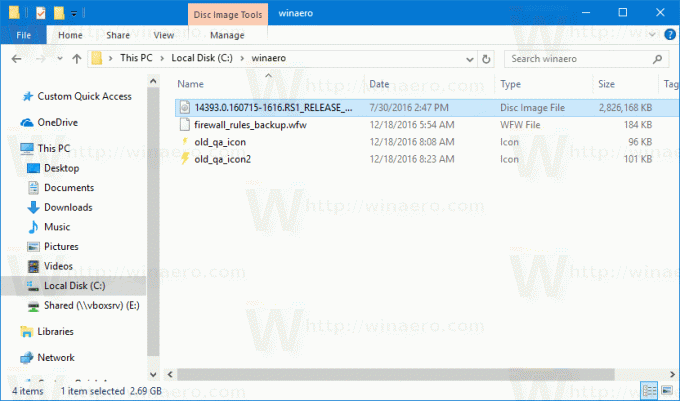
Дважды щелкните файл или щелкните его правой кнопкой мыши и выберите «Смонтировать» в контекстном меню. Это команда контекстного меню по умолчанию.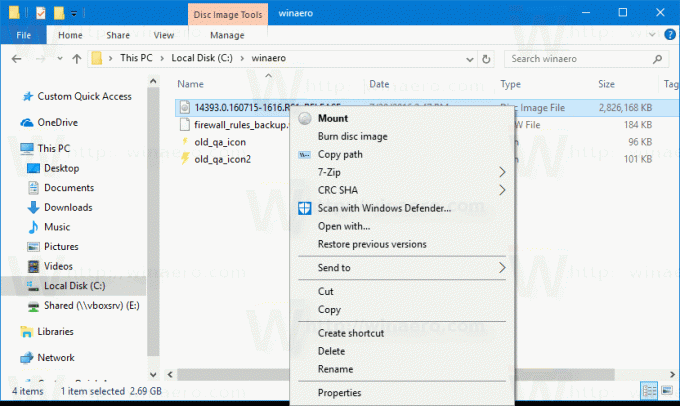
Образ диска будет смонтирован на виртуальном диске в папке This PC. Смотрите скриншот.
Иногда ассоциация файлов для файлов ISO или IMG может быть передана стороннему приложению. Например, мой любимый архиватор 7-Zip может открывать файлы ISO. В этом случае файл ISO будет связан с 7-Zip, если вы установили его по умолчанию в Панели управления. При двойном щелчке файл ISO откроется в соответствующем приложении.
В этом случае вы можете восстановить ассоциации файлов по умолчанию или смонтировать файл из контекстного меню.
Щелкните правой кнопкой мыши файл ISO и выберите Открыть с помощью - Проводник Windows. См. Следующий снимок экрана: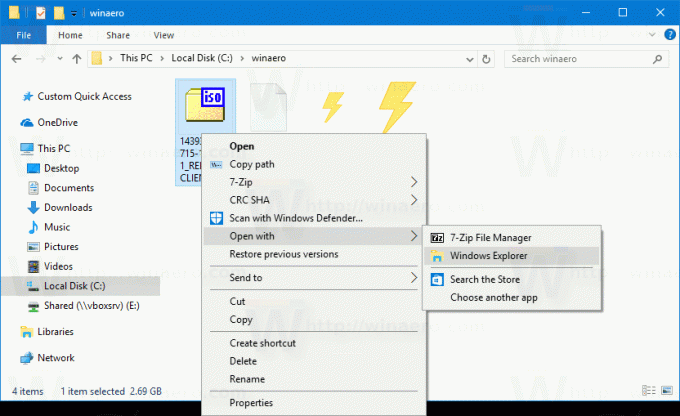
В качестве альтернативы вы можете восстановить ассоциацию файлов по умолчанию. Сделайте это следующим образом.
- Открыть настройки.
- Перейдите в Система - Приложения по умолчанию. В Обновление Windows 10 Creators Update, перейдите в Приложения - Приложения по умолчанию.
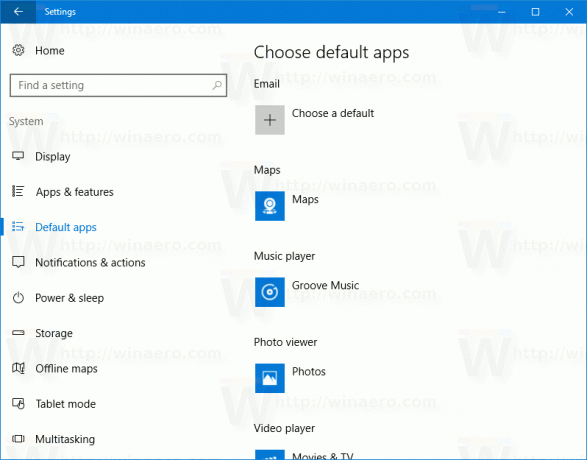
- Там прокрутите вниз на правой панели до ссылки «Выбрать приложения по умолчанию по типу файла».
Щелкните по нему.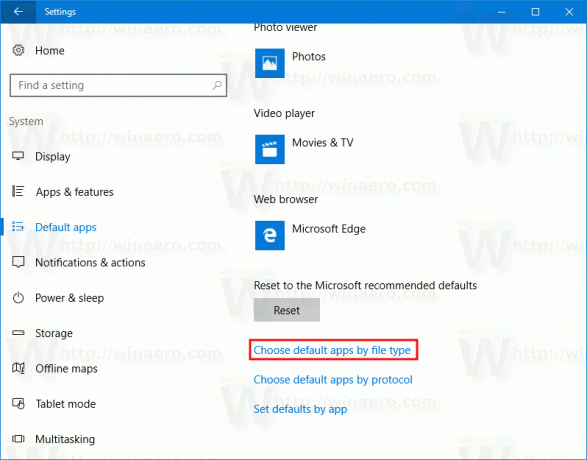
- На следующей странице найдите тип файла ISO.
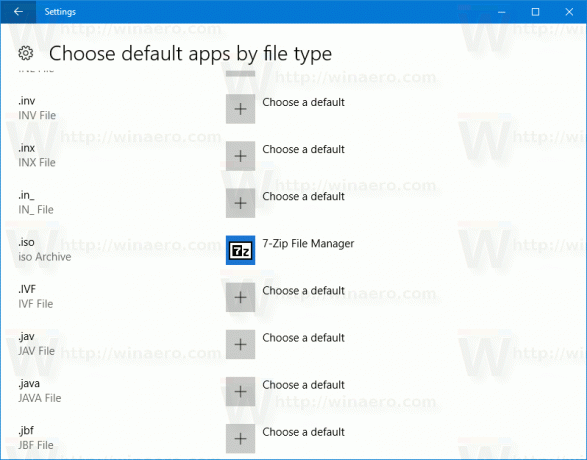
- С правой стороны щелкните, чтобы выбрать проводник Windows в качестве нового приложения по умолчанию. Это восстановит ассоциацию файлов по умолчанию.
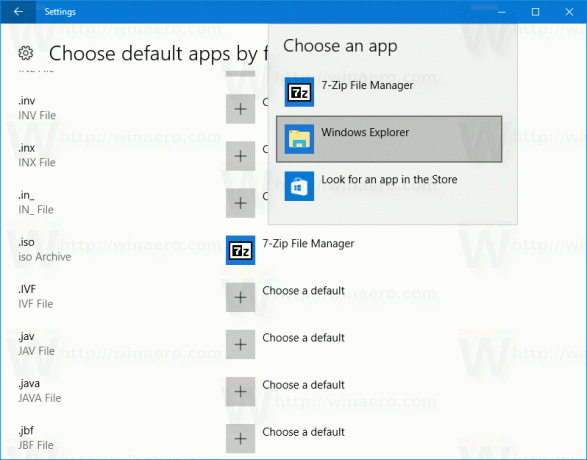
Примечание. Windows 10 позволяет пользователю монтировать файлы ISO и IMG, которые хранятся в разделе NTFS на устройстве, подключенном к вашему ПК. Другие файловые системы и расположения не поддерживаются. Например, если вы попытаетесь смонтировать ISO-файл из общего сетевого ресурса, появится следующее сообщение:
[Заголовок окна]
Не удалось смонтировать файл[Содержание]
К сожалению, при установке файла возникла проблема.[OK]
В качестве альтернативы Windows 10 позволяет монтировать файлы ISO и IMG с помощью PowerShell.
Откройте PowerShell и введите следующую команду:
Смонтировать-DiskImage -ImagePath
Вы можете скопировать путь к файлу и вставить его в консоль PowerShell. Смотрите скриншот ниже.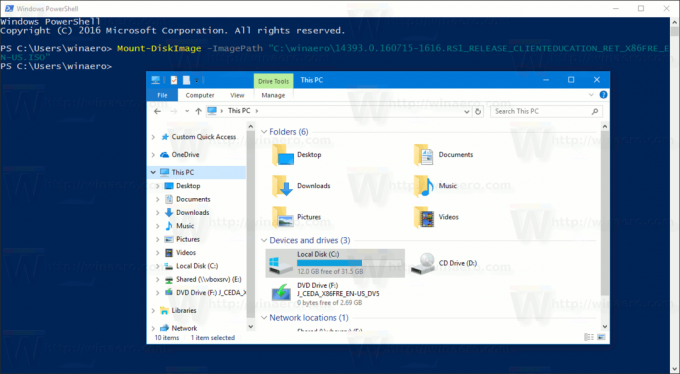
Закончив работу внутри смонтированного ISO-образа, вы можете его размонтировать.
В проводнике откройте «Этот компьютер» и выберите «Извлечь» в контекстном меню виртуального диска.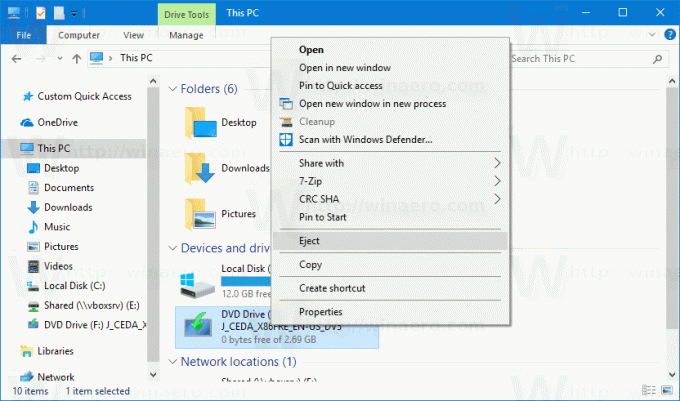
В качестве альтернативы в PowerShell используйте командлет Dismount-DiskImage следующим образом:
Демонтировать-DiskImage -ImagePath
См. Следующий снимок экрана.
Вот и все.



